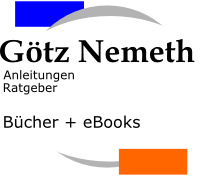E-Mail - Webentwicklung - SEO
Linux - Ubuntu - OpenSuse
- Ubuntu Server einrichten
- Ubuntu Studio
- Ubuntu
- Hardware Plug and Play
- Das proc-Dateisystem
- Drucken unter Linux
- Programme kompilieren
- Samba Ubuntu OpenSuse
Joomla - Virtuemart
E-Commerce
Ubuntu Server 6.06 LTS Installation
Ubuntu Server 8.04 LTS | Linux allgemeinesDie Installation unterscheidet sich wenig von der Ubuntu-Desktop Installation.
Es wird ein für den Serverbetrieb optimierter Kernel installiert
Im Bootmenü wählen Sie mit F2 die Sprache aus.
Das ist wichtig um die Hilfsdateien usw. auch in Deutsch zu haben.
Anschließend klicken Sie auf Einen Server installieren.
Sie werden nach dem gewünschten Namen ihres Systems gefragt.
Mit diesem Namen oder der IP-Adresse können Sie später auf den Server und seine Dienste zugreifen.
Die Partitionierung sollten Sie besser von Hand, also Menüpunkt:
Partitionstabelle von Hand eingeben auswählen.
Für die Aufteilung der Partitionen gibt es keine generelle Lösung.
Ich lege das /user-Verzeichnis gerne in eine eigene Partition.
Bei einer Neuinstallation bleiben sie so erhalten.
Sie werden noch nach einem Benutzer gefragt.
Dieser Benutzer mit zugehörigem Passwort wird automatisch als Benutzer mit root - Rechten eingerichtet.
Deswegen das Passwort gut merken!
Sind alle Fragen beantwortet meldet sich das System nach dem Neustart mit einer Shell (Textkonsole).
Als erstes sollten Sie die Paketquellen, die in der Datei /etc/apt/sources.list aufgeführt sind, mit dem Kommando
sudo apt-get update
auf den neusten Stand bringen.
Anschließend führen sie den Updatevorgang mit:
sudo apt-get upgrade durch.
Alle Pakete werden so auf den neusten, in den Paketquellen im Web enthalten Stand, gebracht.
Eine ausführlichere Anleitung finden Sie unter Ubuntuusers.
Wer lieber mit einer grafischen Oberfläche arbeitet kann das leicht mit :
sudo apt-get install ubuntu-desktop (kubuntu-desktop, ...) nachholen.
Beides sind Meta-Pakete
, die alle notwendigen Pakete installieren.Bevor das System einen Neustart verlangt, kann man noch die Auflösung für die Grafik auswählen.
Anschließend präsentiert sich das System in Englisch.
Mit System->Language Selector stellt man die gewünschte Sprache ein.
Wichtig ist noch zu wissen, dass SSH nicht automatisch installiert wird. Man muß die Secure Shell mit:
sudo apt-get install ssh noch installieren.
Nützlich ist auch der Midnight Commander. Er ist ein freier Klon des DOS-Tools Norton Commander und gehört zu den bekanntesten Konsolen-Programmen unter Linux.
Zu installieren mit
sudo apt-get install mc.

Ubuntu Server 8.04 LTS
Die Installation von Ubuntu Server 8.04 LTS unterscheidet sich nur wenig von der Version 6.06 LTS.
Am Schluss der Installation wurde eine Eingabemaske eingefügt.
Das System möchte wissen, welche Dienste ( Pakete ) installiert werden sollen:
- DNS Server
- LAMP Server
- Mail Server
- OpenSSH Server
- PostgreSQL Database
- Print Server
- Samba File Server
Wurde LAMP Server ausgewählt erfolgt noch eine Abfrage nach dem Passwort des root-Benutzers.
Auf meinen Test-Systemen habe ich jeweils Mail Server ausgewählt.
Hier hatte ich ein Problem:
Das System fragte mich, welche E-Mail-Variante ich installieren möchte?
Auf dieser Maske konnte ich aber die Auswahlmenüpunkte nicht erkennen.
Ein kleiner Fehler?
Ich werde es prüfen und die Antwort nachreichen.
Die E-Mail-Variante kann man mit folgendem Kommando nachholen:
sudo dpkg-reconfigure postfix
to be continued ...

Ubuntu Dienste und Dämonen
Dienste sind Programme die im Hintergrund laufen und auf Arbeit warten. In der Linux-/Unix-Welt nennt man diese Dienste Dämonen.
Um gestartete Dienste in einem Terminal anzuzeigen verwendet
man den Befehl:
sudo ps aux.
Mit dem Kommando rcconf oder sysv-rc-conf kann man die Dienste in der Konsole etwas eleganter bearbeiten (GUI ohne Xserver).
Dienste startet oder stopt man mit:
sudo /etc/init.d/"Dienst" start (stop/...).
Um festzustellen ob ein einzelner Dienst läuft, verwendet man sudo ps aux | grep Name_des_Dienstes.
Die Log-Dateien der Dienste (Dämonen) findet man
unter: /var/log/.
Um die letzten Einträge immer aktualisiert angezeigt
zu bekommen verwendet man das Kommando:
tail -f /var/log/Name_der_Logdatei.
Viele dieser Hintergrundprozesse werden beim Booten des Systems gestartet und laufen solange das System aktiv ist.
Andere Dämonen werden gestartet wenn sie gebraucht werden.
Für jeden Dienst gibt es ein Start/Stop - Skript im Verzeichnis /etc/init.d
Soll ein Start/Stop - Skript automatisch beim Booten ausgeführt werden, muß man es in den entsprechenden Runlevel mit dem Befehl
ln [Optionen] Quelle Ziel
verlinken.
Das bedeutet:
Jedem Runlevel ist ein Verzeichnis in /etc zugeordnet. Die Skripte in dem entsprechenden Runleveln werden ausgeführt.
Der Standard - Runlevel unter Ubuntu ist 2.
Die einzelnen Runlevel unter Ubuntu sind:
- /etc/rc0.d Skripte werden beim Herunterfahren des Systems ausgeführt
- /etc/rcS.d Skripte werden während des Bootens ausgeführt
- /etc/rc1.d Skripte für die Arbeits als einzelner Benutzer
- /etc/rc2.d Skripte für Mehrbenutzerbetrieb inklusive Netzwerk
- /etc/rc3.d bis /etc/rc5.d nicht genutzt
- /etc/rc6.d Skripte für Neustart des Systems
Jedes Skript besitzt normalerweise einen Link der mit S und einen Link, der mit K beginnt.
Nach dem S oder K folgt eine Zahl, die die Start-/Stop-Reihenfolge der Skripte festlegt.
Beispiel: S10skriptname wird vor S20nocheinskript ausgeführt.

Inhalt dieser Seite:
Ubuntu Server 8.04 LTSUbuntu Dienste / Dämonen
Software installieren - Paketverwaltung mit apt
Ubuntu Samba installieren
Nützliche Ubuntu-Kommandos
z. B. Netzwerk (IP-Adresse) manuell einrichten usw.
Etwas in eigener Sache.
Das VirtueMart-Buch zum beliebten Joomla-Shop
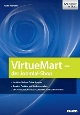
|

|
Bei [ Amazon ] .